티스토리 뷰
목차
PDF 비밀번호 암호 설정의 중요성 🔒
PDF 파일은 다양한 용도로 사용되며, 특히 기업이나 개인의 중요한 문서가 포함되어 있을 수 있습니다. 이러한 파일이 외부에 노출되면 심각한 문제가 발생할 수 있습니다. 따라서 비밀번호를 설정하여 파일을 보호하는 것이 필수적입니다.
비밀번호를 설정하면 다음과 같은 이점이 있습니다:
- 정보 보호: 중요한 정보가 유출되는 것을 방지합니다.
- 접근 제어: 특정 사용자만 파일에 접근할 수 있도록 제한할 수 있습니다.
- 신뢰성 향상: 비밀번호로 보호된 파일은 더 신뢰할 수 있는 자료로 인식됩니다.
PDF 비밀번호 설정 방법 📝
Adobe Acrobat을 이용한 방법
- Adobe Acrobat 실행: 프로그램을 실행한 후, 비밀번호를 설정할 PDF 파일을 엽니다.
- 보안 설정: 상단 메뉴에서 '파일'을 클릭한 후 '속성'을 선택합니다.
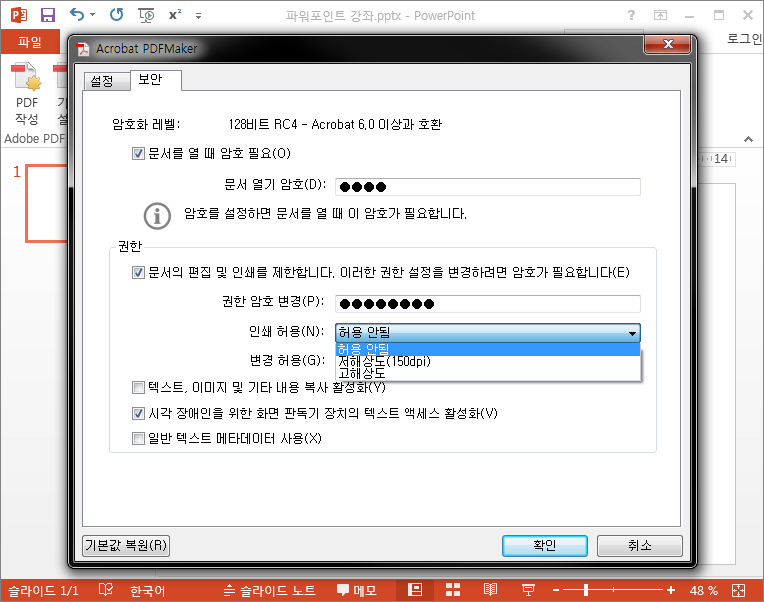
- 비밀번호 설정: '보안' 탭으로 이동하여 '비밀번호로 보호' 옵션을 선택합니다. 비밀번호를 입력하고 확인합니다.
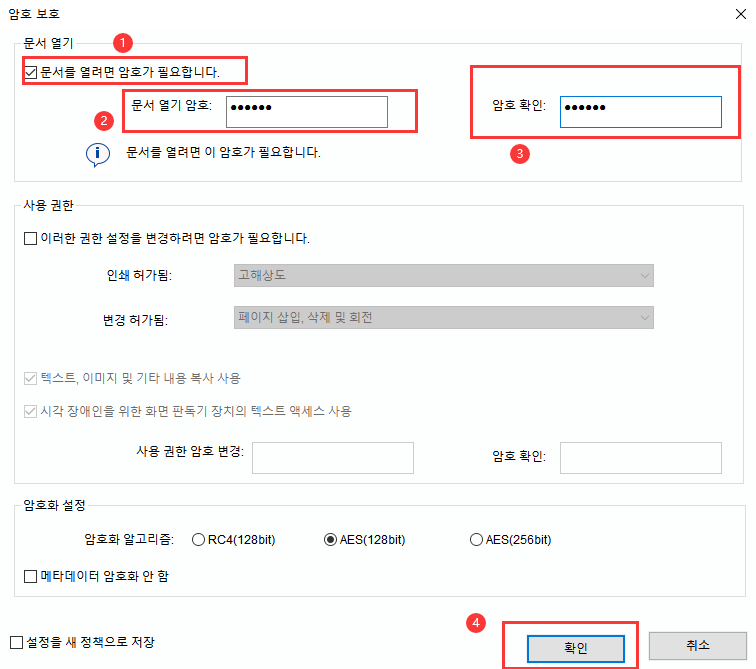
- 저장: 설정이 완료되면 파일을 저장합니다.
온라인 도구를 이용한 방법
- 웹사이트 접속: Smallpdf 또는 iLovePDF에 접속합니다.
- 파일 업로드: 비밀번호를 설정할 PDF 파일을 업로드합니다.
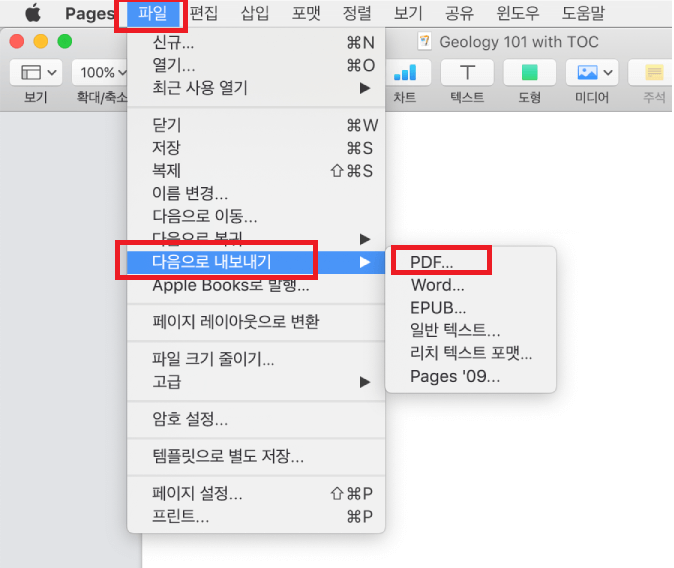
- 비밀번호 입력: 원하는 비밀번호를 입력하고 확인합니다.
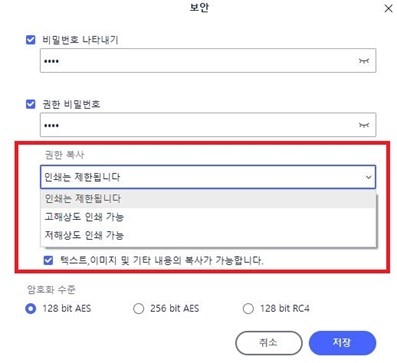
- 파일 다운로드: 비밀번호가 설정된 파일을 다운로드합니다.
비밀번호 설정 시 유의사항 ⚠️
- 강력한 비밀번호 사용: 대문자, 소문자, 숫자, 특수문자를 조합하여 최소 8 자 이상의 비밀번호를 설정하는 것이 좋습니다.
- 비밀번호 관리: 설정한 비밀번호를 안전하게 관리해야 합니다. 잊어버리면 파일에 접근할 수 없게 됩니다.
- 정기적인 변경: 주기적으로 비밀번호를 변경하여 보안을 강화하는 것이 좋습니다.
자주 묻는 질문(FAQ) ❓
- 1. 비밀번호를 잊어버리면 어떻게 하나요?
- 비밀번호를 잊어버리면 해당 PDF 파일에 접근할 수 없습니다. 따라서 비밀번호를 안전하게 기록해 두는 것이 중요합니다.
- 2. 비밀번호 설정이 필요한 모든 PDF 파일에 적용할 수 있나요?
- 대부분의 PDF 파일에 비밀번호 설정이 가능하지만, 일부 파일은 보안 설정이 되어 있을 수 있습니다.
- 3. 온라인 도구는 안전한가요?
- 신뢰할 수 있는 웹사이트를 이용하면 안전하게 비밀번호를 설정할 수 있습니다. 하지만 민감한 정보가 포함된 파일은 주의가 필요합니다.
마무리 및 추가 자료 📚
PDF 파일의 비밀번호 설정은 정보 보호를 위한 중요한 단계입니다. 위에서 소개한 방법을 통해 안전하게 파일을 보호하시기 바랍니다. 추가적으로 더 많은 정보를 원하신다면 아래의 링크를 참고해 보세요.
이 포스팅이 도움이 되셨다면 좋겠습니다. 안전한 PDF 파일 관리하시길 바랍니다!
반응형
'생활정보' 카테고리의 다른 글
| 😊 2025년 손금의 모든 것 (0) | 2025.08.22 |
|---|---|
| 위조신분증의 심각성과 대응 방안 (0) | 2025.08.21 |
| 신혼부부 전세 대출 가이드 (2) | 2025.08.19 |
| 자동차 번호판 색깔별로 의미가 다르다고? (4) | 2025.08.18 |
| 낙태죄 폐지 4년, 임신중지약 합법화의 필요성과 전망 (3) | 2025.08.15 |
